Primero que nada, vamos a conocer sobre Flash o Flash Player uno de los complementos principales que puedes usar en Google Chrome. Adobe Flash Player (su nombre corporativo) es una aplicación que funciona como un reproductor multimedia, en este caso para programas destinados a la navegación web como ejemplo Google Chrome. De un tiempo para acá Google Chrome los deshabilitó por defecto. Pero algunas páginas web todavía lo requieres para ver su contenido. Por ello aquí te mostraremos cómo habilitar Flash en Google Chrome.
Activar Flash Player en Google Chrome
Lo primero que debes hacer es abrir tu navegador web de Google Chrome, como se muestra en la siguiente imagen#1.
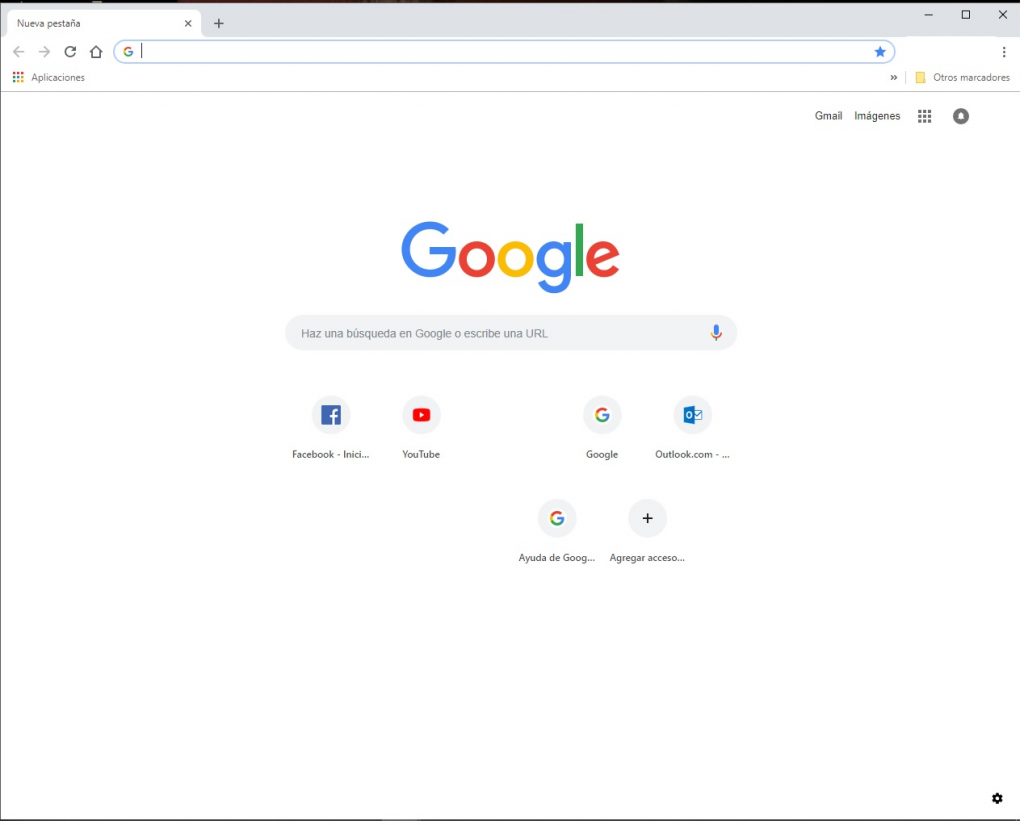
Luego vas a dirigirte a la barra de dirección web, como se muestra en la siguiente imagen#2.

En ellas vas a escribir el siguiente enlace: chrome://settings/content, como observas en la siguiente imagen#3.

La misma sirve para enviarte automáticamente al panel de opciones de una manera fácil y sencilla. Luego debes escribir la siguiente dirección chrome://settings/content y después vas a pulsar Intro o Enter en tu teclado. Al hacerlo serás enviado a una pantalla con distintas opciones para configurar. En ella vas a elegir la opción de Flash, como puedes ver en la siguiente imagen#4.
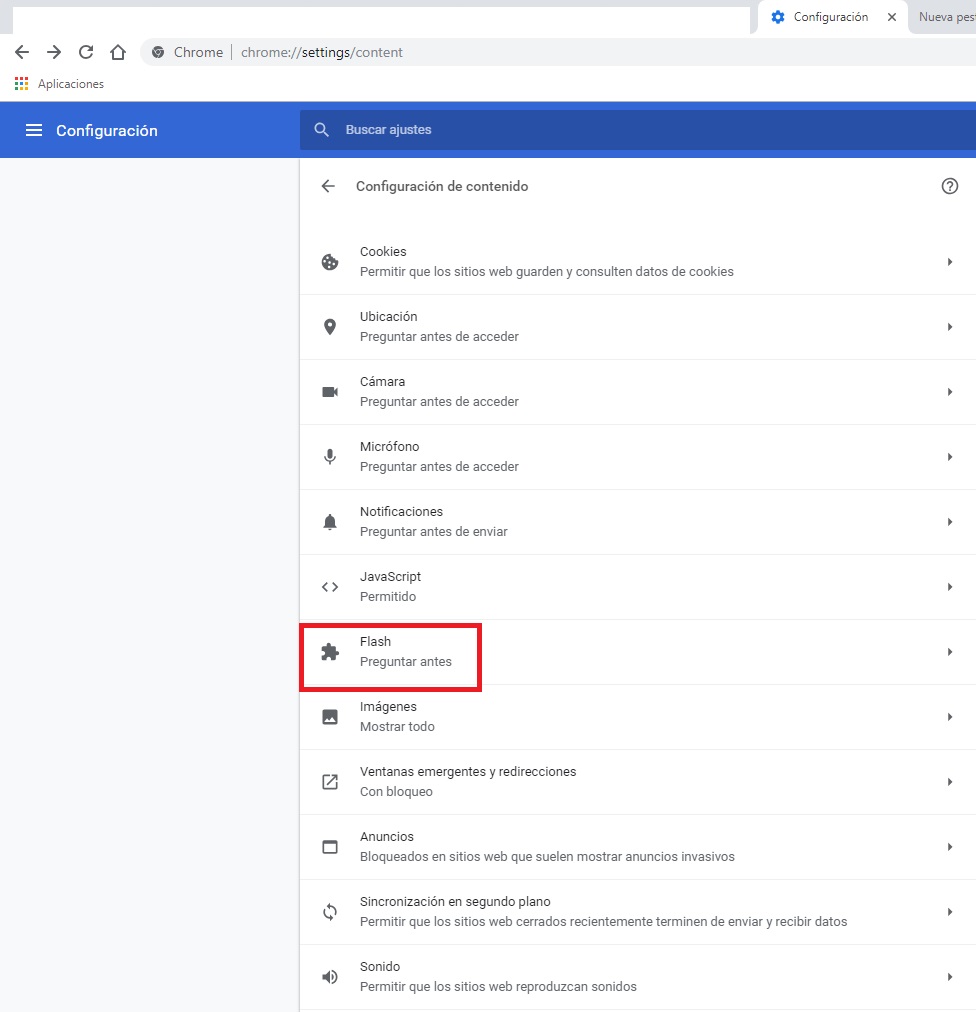
Al hacer clic en Flash, serás dirigido a otra pantalla, donde podrás configurar el funcionamiento del complemento. En él veras opciones como: Preguntar antes (recomendado), Bloquear, Permitir. Esto lo observas en la siguiente imagen#5.
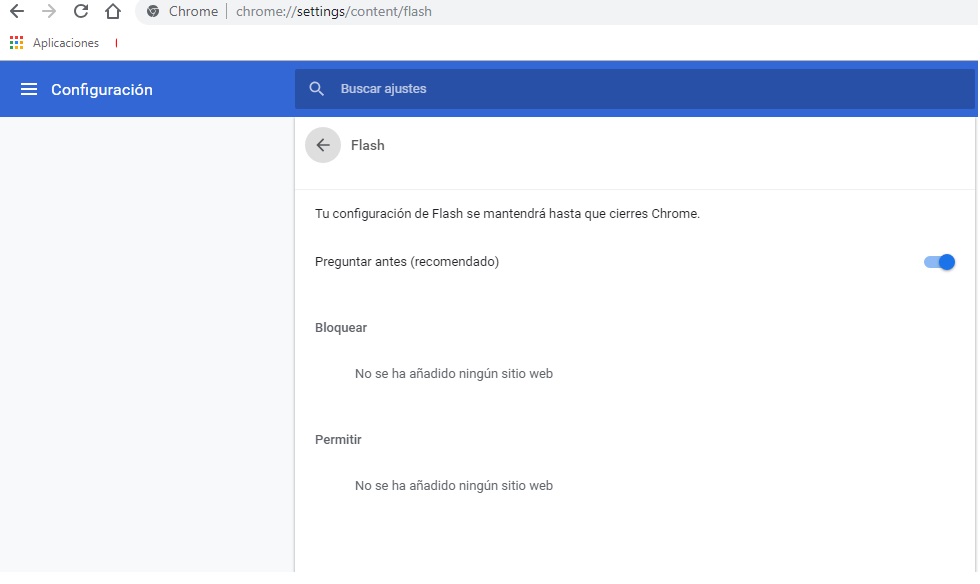
Cada una de estas opciones ejercen una función en específico. Por ejemplo, la opción de Preguntar antes (recomendado) podemos cambiarla a impedir que los sitios web ejecuten Flash, como se muestra en la siguiente imagen#6.
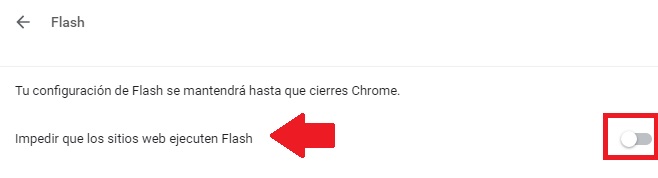
Estas opciones permiten que el navegador nos avise si deseamos activar Flash al entrar en un sitio web que lo necesite o que nunca Flash sea activado en ningún sitio web.
Administrar el uso de Flash para cada página web en Google Chrome
Las siguientes opciones son Bloquear y Permitir, las cuales nos deja bloquear o permitir distintos sitios web para que activen o bloqueen la activación de Flash. Para ello se crea una lista de paginas webs, permitidas o bloqueadas según como deseamos hacerlo.
Para Bloquear o Permitir, un sitio web lo primero que debemos hacer es dar clic en el botón de candado del navegador. Para ello visitamos la página que deseamos ver y nos posicionamos en la opción de candado, como se muestra a continuación en la siguiente imagen#7.
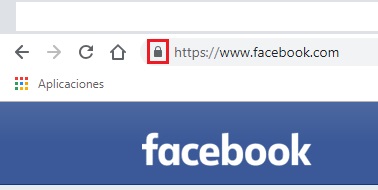
Al hacer clic en él, se va abrir una pantalla. En ella vas a elegir la opción de Configuración del sitio web, como se muestra en la siguiente imagen#8.
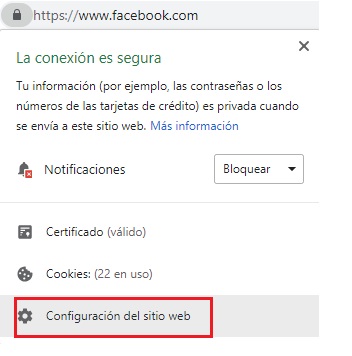
Serás enviado a un panel de opciones para configurar diversos parámetros en la funcionalidad del sitio web en tu navegador. En dicho panel vas a ubicar la opción de Flash, como se muestra en la siguiente imagen#9.
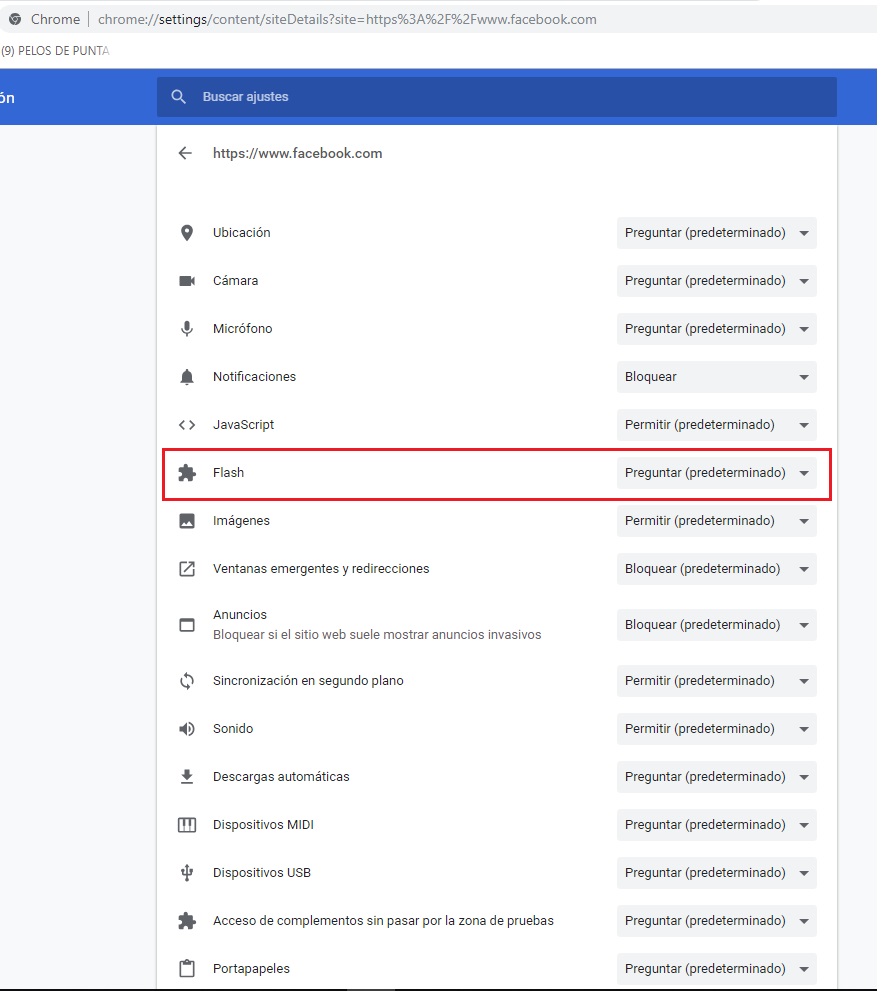
Podrás cambiar la configuración de Permitir o Bloquear, según te parezca adecuado, como se muestra en la imagen#10.
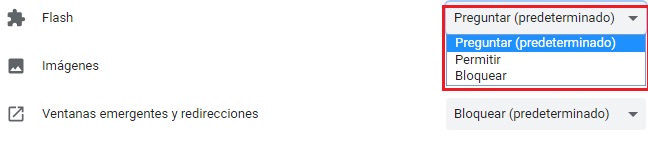
Sí, eliges Permitir, cada vez que accedas dicho sitio web, Flash se activará automáticamente. Y si eliges Bloquear el navegador web va impedir que Flash se active en dicho sitio web. Recuerda que esta configuración debes hacerla para cada sitio web que te interese si usas esta opción. Así ya sabes cómo habilitar Flash en Google Chrome. Esto te será de utilidad para ver los sitios web que requieren esta herramienta.
